Langkah-langkah kunci dalam tutorial video ini
Panduan Pengguna Filmora Alat AI
Prosesnya bisa dimulai dengan menekan ikon "+" di antarmuka utama untuk memulai proyek baru. Anda akan memasuki antarmuka utama Filmora, di mana Anda dapat mengimpor video Anda ke panel media dari sistem Anda. Pilih sebuah video lalu lepaskan di trek timeline. Putar awalan video tersebut untuk menganalisa di mana dibutuhkan adanya speed ramping.
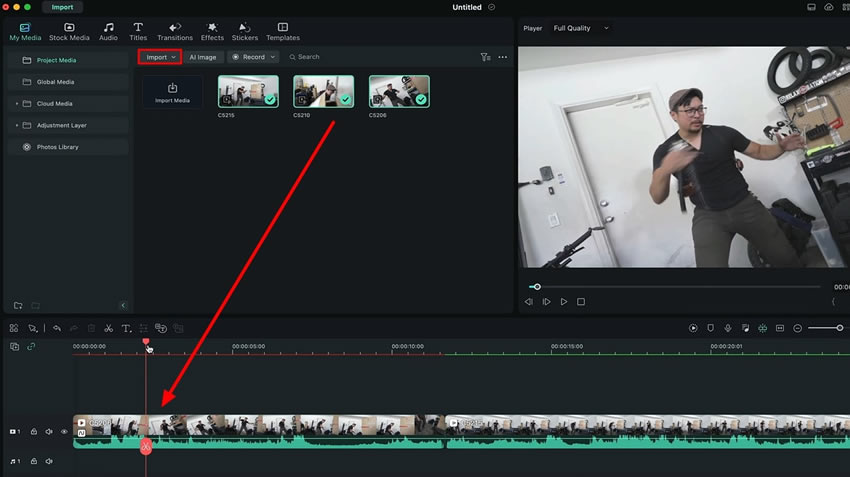
Klik dua kali pada video lalu buka jendela pengaturan untuk melakukan speed ramping. Dari sana, tekan tab "Speed" lalu lihat ke bagian "Speed Ramping". Di bagian ini, Anda akan melihat banyak sekali opsi untuk melakukan "Speed Ramping". Silakan pilih preset apa pun atau sesuaikan sendiri kecepatan video Anda.
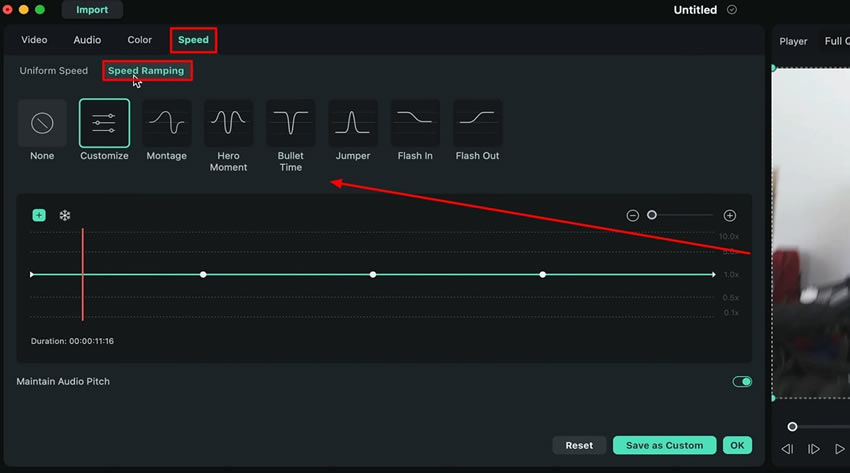
Agar dapat menyesuaikan kecepatan video secara manual, pilihlah opsi "Customize". Setelah Anda memilihnya, maka keyframe dapat disesuaikan secara manual di level lebih tinggi atau lebih rendah untuk mengubah kecepatan di titik -titik tertentu itu.
Menggerakkan keyframe ke atas akan meningkatkan kecepatan, sementara menarik keyframe ke bawah akan mengurangi kecepatan di bagian spesifik dari video tersebut. Putar ulang untuk memeriksa perubahan yang telah Anda lakukan di video ini.
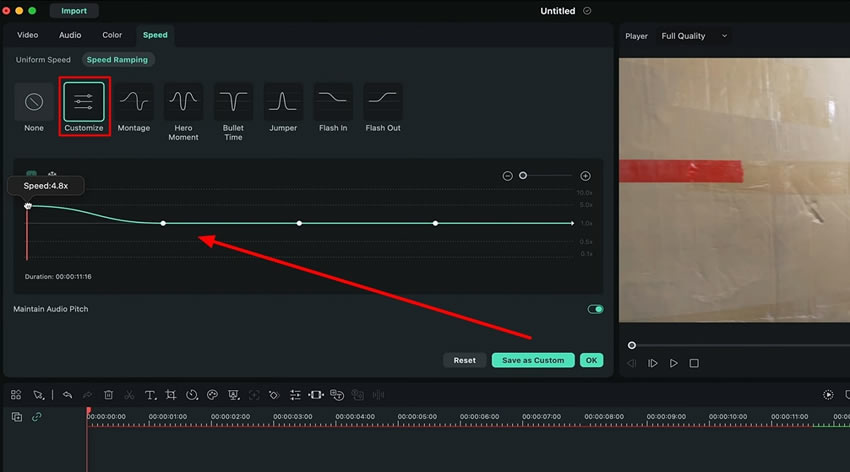
Wondershare Filmora adalah alat pengeditan video yang pintar dan menyediakan banyak peralatan pengeditan. Anda bisa mempercepat atau memperlambat video Anda dengan mudah dengan menggunakan fitur-fitur bawaannya. Pada panduan ini, kita telah mempelajari cara menggunakan speed ramping pada video menggunakan Filmora. Anda pun kini bisa membuat kembali adegan aksi dari film favorit Anda dengan mudah dan cepat.
Materi Master Filmora Josh Lainnya




